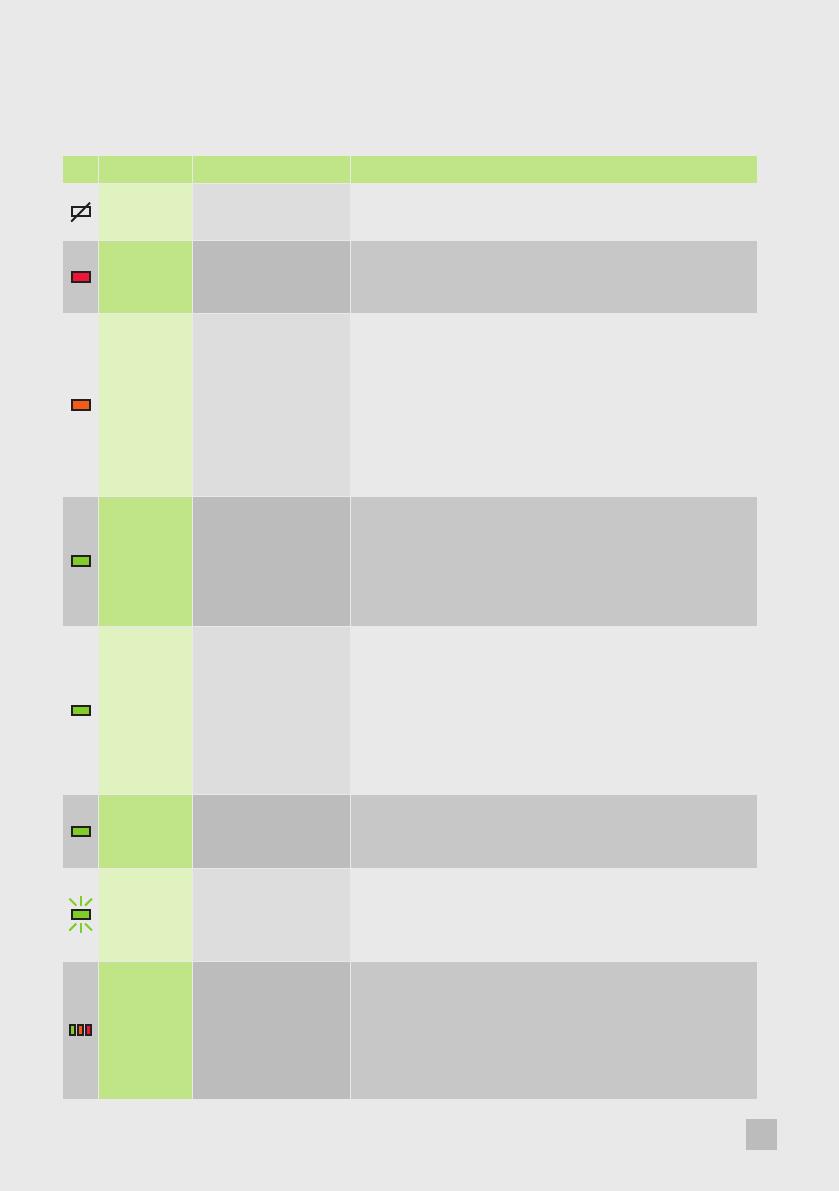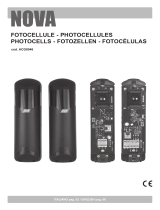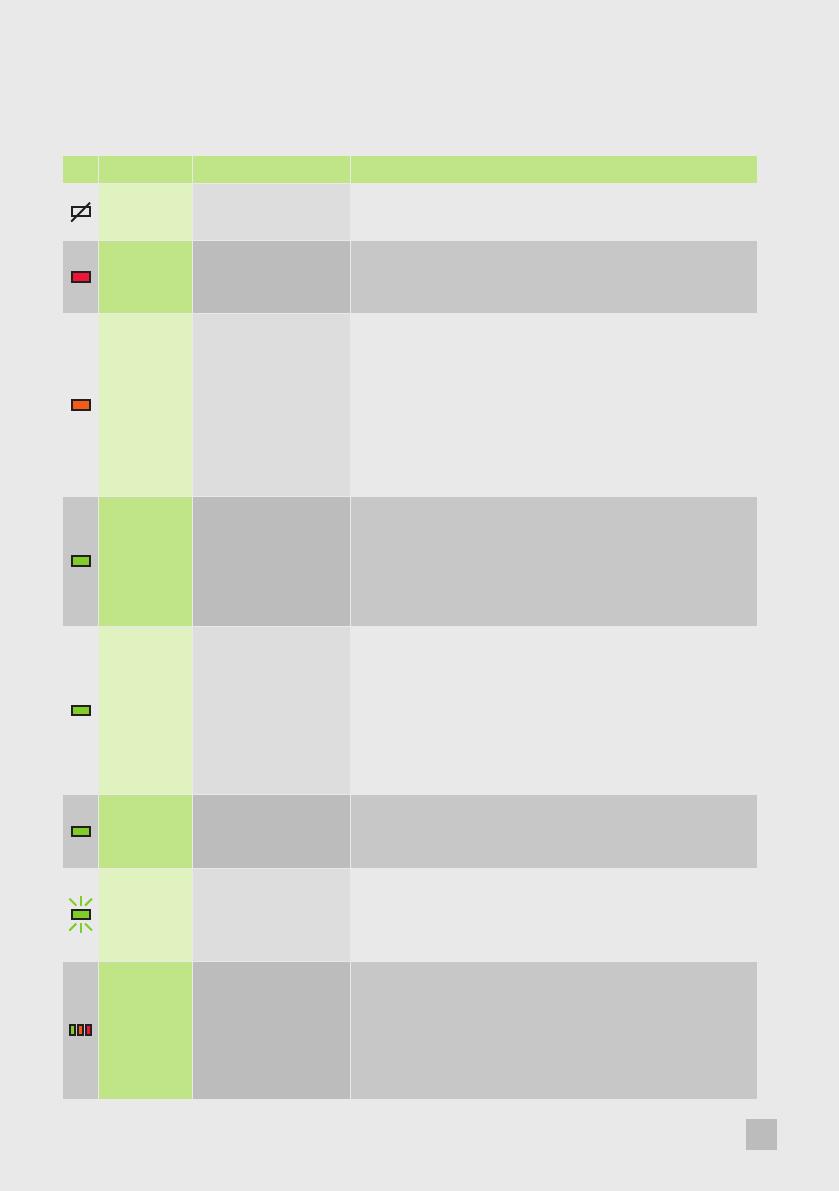
SCHRITT 4 FEHLERBEHEBUNG
LED Ursache Lösung
LED leuchtet
nicht
Keine Stromversorgung Überprüfen Sie, ob das Netzteil angeschlossen ist.
LED leuchtet
rot
Keine Verbindung zwi-
schen dem Arqa TX1 und
dem Arqa RX1
Überprüfen Sie, ob das RJ45-Netzwerkkabel angeschlossen ist. Beim
Einstecken sollten Sie ein Klicken hören.
LED leuchtet
orange
Keine Anzeige auf dem
Monitor
Überprüfen Sie alle Verbindungen vom Arqa TX1 zum lokalen PC.
Überprüfen Sie, ob das Monitorkabel des Arqa RX1 ordnungsgemäß
angeschlossen ist.
Trennen Sie das Netzteil vom Strom und stecken Sie es erneut ein,
wenn alles ordnungsgemäß verbunden ist, aber keine Funktionen
angezeigt werden.
Wählen Sie „O“ aus, wenn die Bildschirmanzeige sichtbar ist, und
wählen Sie die Auösung des Monitors aus. Drücken Sie dann die zu-
geordnete Nummer auf Ihrer Tastatur.
LED leuchtet
grün
Tastatur funktioniert nicht
Trennen Sie die Tastatur vom Gerät und verbinden Sie sie erneut.
Warten Sie ein paar Sekunden, bis der Treiber installiert wurde.
Überprüfen Sie alle USB-Verbindungen an beiden Geräten (Arqa TX1
und Arqa RX1).
Sollte die Tastatur immer noch nicht funktionieren, trennen Sie das
Netzteil vom Strom und stecken Sie es wieder ein.
LED leuchtet
grün
Kein Ton
Audioverbindung herstellen:
Stecken Sie das Stereokabel in den Audioausgang (grün) des PCs und
in die In-Buchse des Arqa TX1. Schließen Sie die Lautsprecher/Kopfhö-
rer an die Out-Buchse des Arqa RX1 an.
Mikrofonverbindung herstellen:
Stecken Sie das Stereokabel in den Mikrofoneingang (rosa) des PCs
und in die Out-Buchse des Arqa TX1. Schließen Sie das Mikrofon an die
In-Buchse des Arqa RX1 an.
LED leuchtet
grün
Bildschirm ackert,
Anzeige ist nicht wie
gewünscht
Laden Sie die aktuelle Firmware von der Datapath-Website herunter
und installieren Sie diese.
LED blinkt
grün
Auf dem Arqa RX1/C und
dem Arqa TX1/C ist nicht
dieselbe Firmware instal-
liert oder das USB-Kabel
ist nicht kompatibel.
Wenden Sie sich an das Datapath-Supportteam.
LEDs leuch-
ten/blinken
unterschied-
lich
Auf dem Arqa RX1/C und
dem Arqa TX1/C ist unter
Umständen nicht diesel-
be Firmware installiert.
Rufen Sie die Bildschirmanzeige auf, um die Firmware-Versionen zu
überprüfen. Drücken Sie zum Aufrufen der Bildschirmanzeige die
Rollen-Taste mindestens fünfmal schnell hintereinander. Die Firm-
ware-Version wird unter dem Menü angezeigt. Wenden Sie sich an das
Datapath-Supportteam, wenn ein Firmware-Update nicht möglich ist.
9
Schnellstartanleitung Arqa